< この記事をシェア >
iTunesでiPhoneのバックアップをiPadに復元してみました。
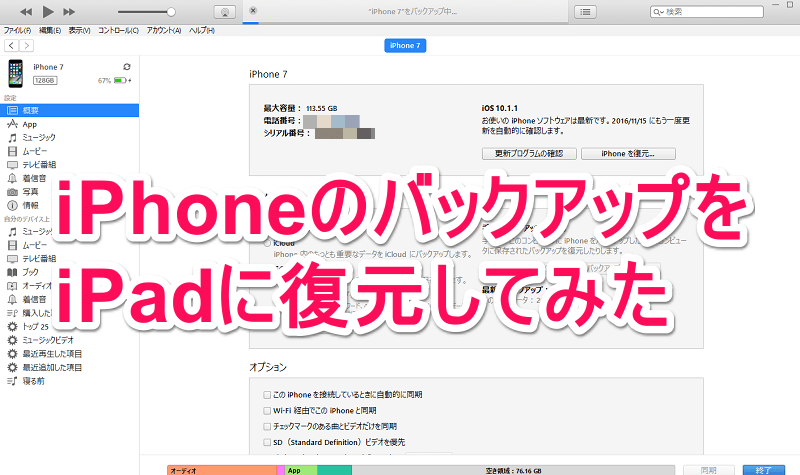
結果から言うと、iPhoneとiPadでは互換性がない設定やアプリがあったりするので完全には復元できません。
ただ、iPhoneと同じアプリを自動でインストールしてくれるので、iPhoneを持っていて初めてiPadを購入した人は試してみてください。ゼロから設定するよりはいいと思いますよ~
方法は以下になります。
iTunesでiPhoneのバックアップをiPadに復元する方法
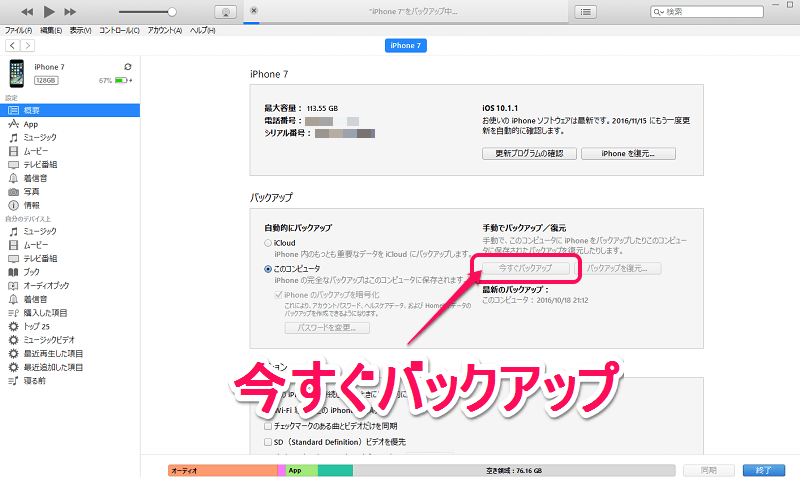
iPhoneをPCと接続しiTunesでバックアップを取ります。
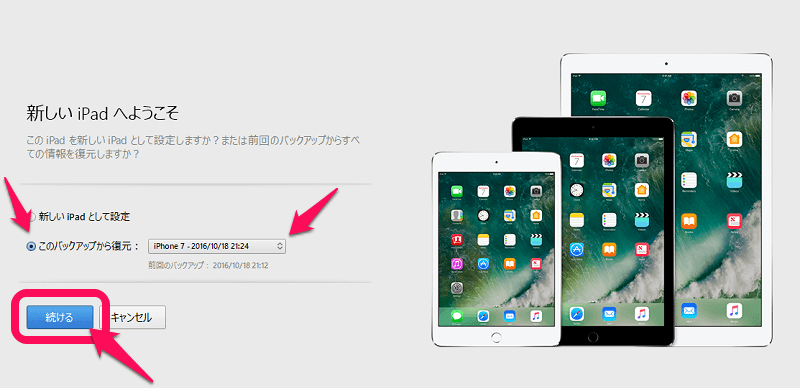
iPhoneのバックアップを取得したら、iPadとPCを接続し「このバックアップから復元」にチェックを入れます。先程のバックアップを選択し「続ける」を押します。
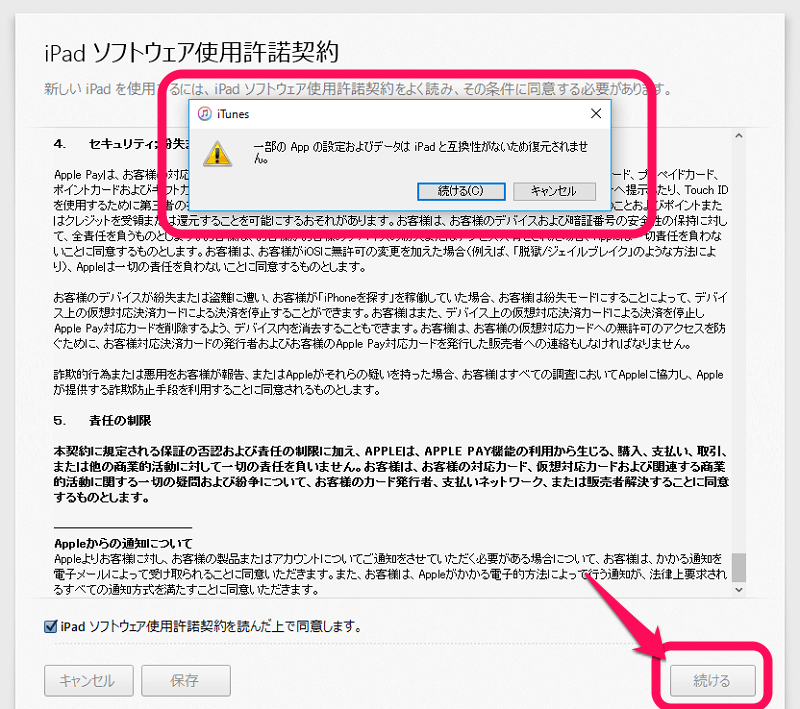
iPhone⇒iPadだと一部のアプリやデータは互換性がないため復元されないと警告が表示されますが「続ける」を押します。
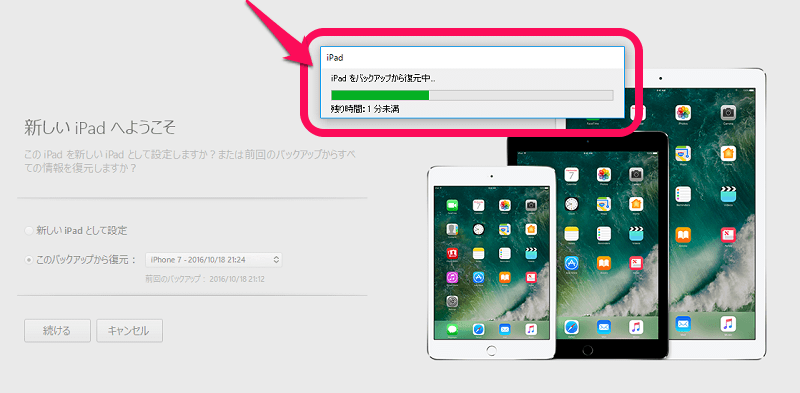
あとは指示に従い進めていけばOKです。
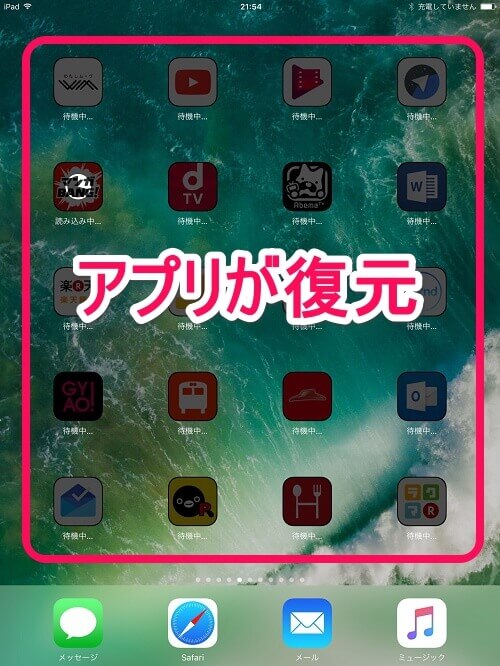
こんな感じでアプリが復元されていくので、復元されるのを待ちましょう!
設定や復元されないデータがけっこうある。。。
ぶっちゃけ、あんまり復元されないです。
復元後iPadの設定を見てみましたが、ほとんど初期状態でした。iPhoneの設定は反映されない感じです。
アプリは復元されますが、アプリの設定やデータ、ログイン情報などアプリによっては復元されません。音楽も手動で同期ボタンを押さないとダメでした。
写真も移行されませんでした。
完全に復元はされませんが、手動で再度アプリを入れなくてもいいと考えると、iPhoneを持っている人にはいいかもしれませんね!
< この記事をシェア >
\\どうかフォローをお願いします…//
このiPhoneのバックアップをiPadに復元してみた – iTunesでバックアップから復元する方法の最終更新日は2016年11月11日です。
記事の内容に変化やご指摘がありましたら問い合わせフォームまたはusedoorのTwitterまたはusedoorのFacebookページよりご連絡ください。

























